
Obtenir des apps et des extensions Safari dans l’App Store sur Mac
Pour trouver l’app ou l’extension Safari idéale, recherchez-la ou explorez l’App Store. Une fois que vous avez trouvé ce que vous voulez, vous pouvez l’acheter à l’aide de votre compte Apple, ou échanger un code de téléchargement ou une carte cadeau.
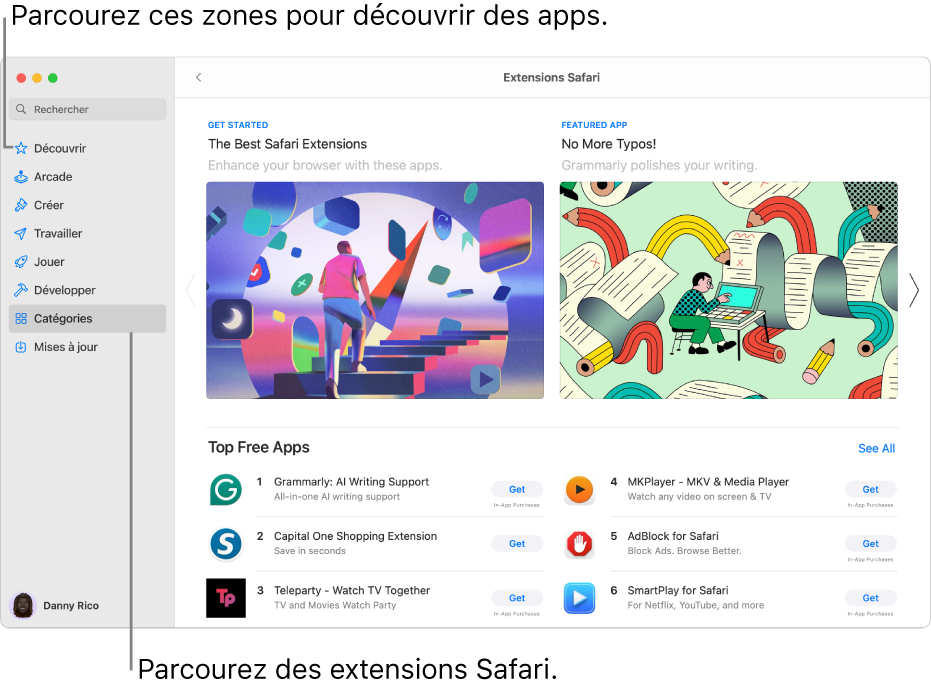
Rechercher et acheter des apps
Accédez à lʼapp App Store
 sur votre Mac.
sur votre Mac.Effectuez l’une des opérations suivantes :
Pour rechercher une app : Saisissez un ou plusieurs mots dans le champ de recherche situé dans le coin supérieur gauche de la fenêtre App Store, puis appuyez sur la touche Retour.
Pour parcourir l’App Store : Cliquez sur Découvrir, Créer, Travailler, Jouer, Développer ou Catégories dans la barre latérale.
Les apps affichées avec la mention « Conçu pour iPhone » et « Conçu pour iPad » sont également compatibles avec des ordinateurs Mac dotés d’une puce Apple. Consultez la rubrique Utiliser des apps de l’iPhone et de l’iPad sur un Mac mini avec la puce Apple.
Cliquez sur le nom ou l’icône d’une app pour obtenir une description, afficher les notes et les avis des clients et consulter les pratiques de confidentialité de l’app.
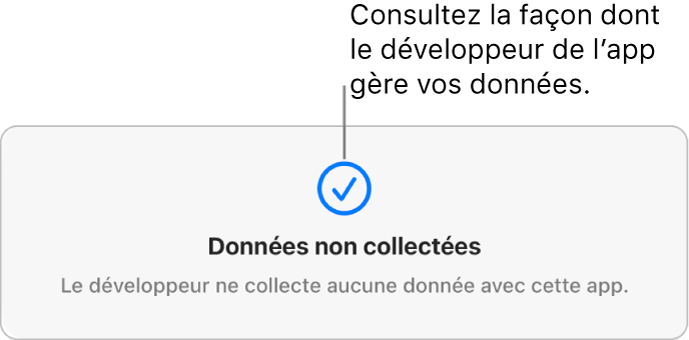
Pour télécharger l’app, cliquez sur le bouton qui affiche le prix de l’app ou sur « Obtenir ». Puis cliquez à nouveau sur le bouton pour installer ou acheter l’app.
Astuce : Pour voir le temps quʼil reste avant la fin du téléchargement, cliquez sur le nom de lʼapp. La durée sʼaffiche à côté de lʼindicateur de progression
 .
.
Acheter des contenus intégrés et des abonnements
Certaines apps vendent des contenus supplémentaires, comme des mises à jour d’apps, des contenus de jeu et des abonnements.
Pour effectuer un achat intégré, saisissez les informations de votre compte Apple. Pour en savoir plus sur les abonnements, consultez la rubrique Gérer les abonnements dans l’App Store.
Télécharger les apps achetées par d’autres membres de la famille.
Si vous faites partie d’un groupe de partage familial, vous pouvez télécharger des apps admissibles achetées par d’autres membres de votre famille.
Accédez à lʼapp App Store
 sur votre Mac.
sur votre Mac.Cliquez sur votre nom en bas à gauche (ou cliquez sur « Se connecter » si vous nʼêtes pas encore connecté).
Cliquez sur le menu « Acheté par », puis choisissez un membre de la famille.
Cliquez sur
 à côté dʼun élément que vous souhaitez télécharger.
à côté dʼun élément que vous souhaitez télécharger.
Mettre un téléchargement en pause
Si vous téléchargez une app, vous pouvez mettre le téléchargement en pause et le reprendre plus tard.
Mettre un téléchargement en pause : Cliquez sur
 .
.Reprendre un téléchargement : Cliquez sur
 .
.
Annuler un téléchargement
Effectuez l’une des opérations suivantes :
Depuis le Launchpad : Sur votre Mac, cliquez sur
 dans le Dock pour ouvrir Launchpad. Cliquez sur l’icône de l’app, puis cliquez sur
dans le Dock pour ouvrir Launchpad. Cliquez sur l’icône de l’app, puis cliquez sur  .
.Depuis le Finder : Sur votre Mac, cliquez sur
 dans le Dock pour ouvrir une fenêtre du Finder. Dans le dossier Applications, cliquez sur l’icône de l’app tout en maintenant la touche Contrôle enfoncée, puis choisissez « Placer dans la Corbeille ».
dans le Dock pour ouvrir une fenêtre du Finder. Dans le dossier Applications, cliquez sur l’icône de l’app tout en maintenant la touche Contrôle enfoncée, puis choisissez « Placer dans la Corbeille ».
Modifier les réglages concernant les téléchargements et les achats
Sur votre Mac, choisissez le menu Pomme

Si vous ne voyez pas votre nom, cliquez sur « Connectez-vous avec votre compte Apple ».
Cliquez sur « Contenu multimédia et achats », puis choisissez vos options.
